GALAXY NEXUS SC-04D セルスタンバイ対策
「GALAXY NEXUS SC-04D」のAndroid 4.0.4化でとりあえず
環境を構築したので、かねてから気になっていたセルスタンバイ問題を
解決してみました
IIJmioやb-mobileなどのMVNO回線ではアンテナピクトが表示されず
セルスタンバイの割合がとりわけ高いものの、バッテリー持ちは実際
さほど悪いとは感じませんが・・
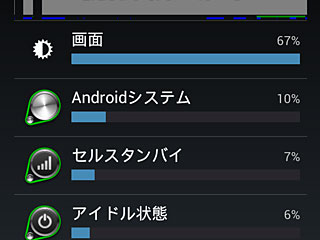
が、まぁここまでいじくりだしたら、ついでなので、スッキリさせるべく
セルスタンバイ対策をやってみます
色々と調べてみましたが、結果的にこちらのサイトで紹介されている
修正パッチがお手軽そうなので、利用させていただきました
・Android + データ専用 SIM での動作修正パッチ
面倒なコンパイルやコマンドでガッツリと言う操作はほとんど必要なく
本当に素晴らしいものをご提供されている事に感謝しつつ作業します
(準備)
いつものごとくですが、Android-SDK環境とADBドライバがあたって
いれば、後はサイトから最新のパッチをダウンロードしておくだけです
私はいつもVMWare上のWindowsXPをおさわり環境にしていますが
パッチの動作途中で日本語パスが入るとダメっぽいため、ダウンロード後
Cドライブのルートに解凍したフォルダごと移動しました
作業の流れは、ダウンロード先のページどおり進めるだけです
API Levelは15を選択、「緊急通報のみ」の表示は消去設定しません
でした
途中でエラーが出る場合は、いくつかの問題が考えられますが
もともと「framework.jarがdeodex された状態の端末が必要」と言う
条件がついていますので、導入済みのROMによっては動作不可と言う
事が考えられます
私の場合は、前回記事どおりGoogleのファクトリーイメージで4.0.4化
した状態の端末です、root化も不要ですがパッチの最終段階で
再コンパイルしたframework.jarを書き戻す為、パッチの実行前に
別のコマンドプロンプトを開いて「adb remount」を実行しておく必要が
あります
後は、パッチの終了時にも警告がでますが
完了後の再起動前に、ClockworkMod Recovery(CWM)を起動して
メニューにある「Wipe cache partition」と、「advanced」の中にある
「Wipe Dalvik Cache」を行ってから再起動することを忘れず
本当に、簡単かつあっさりとセルスタンバイ問題が解決しました
IIJmio 128プラン以外でもおそらくOKじゃないかな
もちろん、アンテナピクトもバッチリです
後は、実際にどの程度バッテリーライフに影響があるのか無いのか
ま、影響なくても、気持ちスッキリしましたので良い




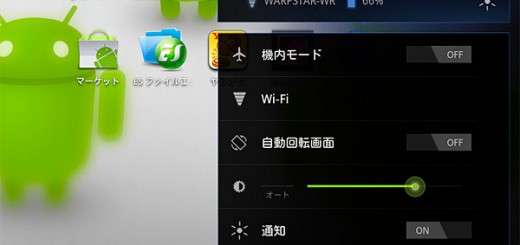


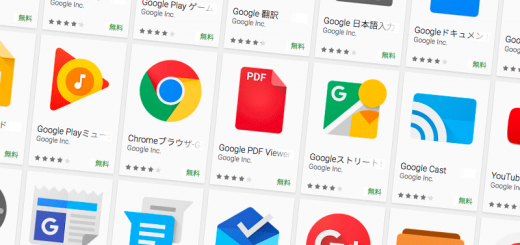

はじめまして、HOBBYHOUSEさんの記事の通りに4.0.4化しましたが、「classes.dex の抽出に失敗しました deodexed な ROM でない場合、このエラーが発生することがあります」とエラーが出てしまいます。4.0.4にした後にhttp://www.droid-life.com/2012/02/06/how-to-root-android-4-0-4-on-the-galaxy-nexus/の方法でroot権限を取得したのですが、エラーの原因がよくわからなくて困ってます。HOBBYHOUSEさんは同じようなエラーに遭遇しましたか?
はらにい さん
こんにちは、リンク先サイトで公開されているセルスタンバイ対策のパッチを導入される段階でひっかかったのは、記事にも記載していますがパッチ前にあらかじめ別にコマンドプロンプトを開いて「adb remount」を実行しておく必要があることぐらいでしょうか
root化うんぬんはパッチの動作には無関係と思われますので再度手順を確認してみてください
4.0.4化が出来ているのでしたら、adbドライバ周りの環境は大丈夫だと思いますので
ちなみにですが、セルスタンバイ対策後の効果はおそらく無いか、むしろ、バッテリー持ちがわずかに悪くなった?!
・・気がしているのですが(笑)
はらにいです。返信ありがとうございました。「adb remount」を実行したところ、Operation not permittedとなってしまいます。使ってるOSはwinXP32bitです。U300の電波強度を表示させたくてこのパッチに挑戦しています。
はらにい さん
こんにちは、すみませんいただいたコメントがいくつかスパム
扱いになっていた事に気付かず遅くなりました。
まず、確認事項ですがパッチの実行にかかわらず、先に
「adb remount」コマンドを実行してみて
Operation not permittedとなってしまっている
ようでしたら、ドライバやUSBデバッグモード等の基本的な
問題が解決されていない可能性がありますので、もう一度環境を
確認してみてください。
環境的に問題がなければ、私もいじくり環境はWinXP32bit
ですが、「adb remount」をコマンドプロンプトから実行後は
「remount succeeded」が返ってきます。
わざわざ返信ありがとうございます。
はい、パッチの実行にかかわらず、先に
「adb remount」コマンドを実行してみて
Operation not permittedとなってしまっています。
以下やった内容です。
GlalaxyNexusの開発者オプションのUSBデバッグをONにして、XPにAndroid SDKをインストールして、 http://androidlover.net/smartphone/galaxynexus/sc-04d-adb-driver-install-windwos-xp.html を参考にドライバをインストールしてから「adb remount」をしましたが、同じエラーになってしまいました。
来週にはwin7PCが手に入る予定なので、そっちでもやってみます。
はらにい さん
こんにちは、いきなりお詫びです
どうも、自分でも何度か記事を見返してみても不自然?なのでROMを
書き戻して再度試してみましたが、remountうんぬん以前に
framework.jar の中から classes.dex の抽出で失敗します。
remountの点については、root化しておく必要もあるので、どうも
私が勘違いをしていた可能性がぶっちぎりで高くなってきました。
どうやら、以前からroot化するなら、カスタムROM入れた方が
4.0.4化も出来るし、一石二鳥で手軽だよね・・と考えていた為
すでにカスタムROM化した端末で例のパッチを当てていた感じです。
※自分では完全にGoogleファクトリーROMだと思い込んでました。
ためしに、AOKPの現時点での最新ビルド「milestone 5」を焼いて
パッチを当てましたが、作業は滞りなく進みました。
申し訳ありませんが、一度カスタムROMを焼いてみて、同様に
試してみてもらえませんか?
作業手順は私の記事通りなのですが、元々カスタムROMが対象と
いう事であれば記事を訂正したいと思います。
大変お世話になっています。
セルスタンバイ対応を実施しているのですが、「Factory Images “yakju” for Galaxy Nexus “maguro” (GSM/HSPA+) 4.0.4 (IMM76I) 」を導入後に「ブローヴちゃん」さんのバッチを実行しましたが、ら classes.dex の抽出で失敗してしまいます。
Factory Imagesは「deodex された状態」と異なるのでしょうか?
初歩的な質問で恐縮ですが、宜しくお願いします。
lazy さん こんにちは
セルスタンバイの件ですが、Googleのファクトリーイメージは
deodex ROMではないので、残念ながらパッチは適用できません
セルスタンバイの解決には、カスタムROMを導入するのが
手っ取り早いので、数あるカスタムROMからお好きなモノを
チョイスしてパッチを実行してください
ちなみに、私は現在、4.1.1(JellyBean)のカスタムROMを
入れて、セルスタンバイ対策して使っていますが、個人的には
あんまり過度なカスタム仕様ROMは好みではないことと
Francoカーネルに興味があったので、MiNCOを使っています
私の導入バージョンはv3ですが、サボってるうちに、v4に
なっているみたいです
これでroot化も同時に行えるので色々といじくるには良いかも
しれません、バッテリー持ちも私の環境では十分ですよ
早速、回答頂きありがとうございます。
初歩的な質問にも丁寧に回答頂き、大変感謝しています。
今週末、早速チャレンジしてみます。
バッチを実行したのですが、msg ja.batは、内部のコマンド外部のコマンド、操作可能なプログラムまたはバッチファイルと認識されません
で次からがすすめません 泣
よかったらおしえて下さい 願
よしかずさん こんにちは
その手のエラーは、おそらく必要箇所にパスが通っていない
のではないかと思います
私の経験そく上では、パッチを解凍したら、フォルダごと
Cドライブのルートにコピーして、パスを通してから実行してた
ような気がします・・・
PCをMacに変えてから、完全に環境を再構築していないので
うろ覚えです
他には、パッチの配布先サイトの「よくある質問」欄にも記載
されているように「execute.bat」を直接編集してしまうと
いうのもあります
頑張ってください
さっそくのご返事ありがとうございます。
アンロックやルートは一応やってみたのですが、色んなサイトをつまみ食いしてやっちゃったから混乱しちゃってSDKもアンドロイド4.0がインストール画面にでてこなかったりで一からするにもわからなくなったので、パソコン初期化してみます。はぁ~
データSIM買ってこんな目にあうとは・・・
電波表示とスタンバイ対策だけでいいんすけど、よかったらどの順序で何をすればいいか教えてくれませんか?
直接設定もちょい難しいようで・・・
ご迷惑をかけてすみません。
だれか1000円でやって 笑
よしかずさん こんにちは
状況はよくわかります、私も未だに悩む事はありますが
基本的にそのへんを楽しむようにしています
実際、4.1.1化の際にドライバまわりでハマってしまい
ゼロから環境を作り直しましたが、今回は最低限の環境に
留めました
私の環境はVMware上の仮想PCにWinXPをインストールした
もので、仮想PCゆえにファイル単位でバックアップしておけば
すべて元に戻せる為、色々と実験するには最適です
GALAXY NEXUSだけを触るシンプルな環境としては
実はAndroidSDKマネージャーからExtraに含まれる
USBドライバが必要なだけで、SDK本体はいりません
「USB Driver for Windows, Revision 4」で探すとドライバ
のみもいくつかダウンロード先が見つかるので、ドライバ
さえ入手出来ればSDKはインストールする必要もないです
(開発しない限り・・)
ただし「USB Driver for Windows, Revision 4」に含まれる
ドライバは本来GALAXY NEXUSには対応していないので
「android_winusb.inf」をテキストエディタで簡単な修正を
行う必要があります
「GALAXY NEXUS ADB Driverのインストール」参考先
ドライバはサムソンのOEMドライバを使うよりもこちらの
方が私の経験上は正解だと思います
後は、JAVA(JDK)環境と「Nexus Root Toolkit v1.5.2」が
あればOKですので、落ち着いてやってみてください
ありがとうございます。
楽しみながらやってみまーす!
もし出来たら嬉しいだろなぁ〜
何回もすみません
android_winusb.inf」をテキストエディタで修正は
SC-04DがなかったのでNEXUX7のところをかえてみました。
Nexus Root Toolkit v1.5.2は1.53しかなったですがインストールしました。
何回もすみませんが、ここから先の作業を教えて下さい。
頭悪いのでご迷惑をおかけしてほんとすみません。
よしかずさん こんにちは
最終的に、カスタムROMを導入して、セルスタンバイ
パッチの実行を目的としているのであれば、基本的なドライバ
周りの環境ができていれば、ツールを使うだけなので難しくは
ありません
「Nexus Root Toolkit」にはCWMから各種コマンド類まで
全て揃っているので他には導入したいカスタムROMが必要な
だけです
手順的には、当方の記事どおりですべての作業は端末の
アンロックから始まるので、まずは「Unlock」してください
後は、カスタムROMの導入にはCWMが必要ですので
ツールの「Advanced Utilities」内「Boot/Flash Image」の
「Recovery」をクリックして
「recovery-clockwork-touch-5.8.0.2-maguro」を
「Flash(Permanent)」で焼けば、後はバックアップも
カスタムROMも焼き放題です
※必要なCWMもツールに同梱されています
※私の場合はv.1.5.2の環境です
カスタムROMによっては、BootloaderやRadioイメージを
あわせて焼く必要がある場合がありますが、その場合はCWM
導入と同手順で各項目から先に焼いてください
カスタムROMが導入できれば、パッチは記事通り導入できると
思います
正直なところ、トラブると対処が出来ない場合はリスクが高い
のであまりオススメはできませんよ
ここまでで限界かもです。
ちんぷんかんぷんで色んなところをしらべたりしたのですが、
Nexus Root Toolkit v1.5.3のInitial Setupなどがわからず進むことができませんでした。
そこまでは出来ていると思うのですが・・・
電波表示とバッテリーだけ直ればいいのにはぁ・・・
よしかずさん
現状がよくわかりませんが、まずは「NRT v1.5.3」を使うに
せよ、最低限adbドライバが正常にあたっている必要があります
私の場合はもろもろの環境を引きずってきましたのでドライバは
別に用意したものを引き続き使っていますが、実際はNRT を
インストールしている時点でadbドライバは所定のフォルダに
インストールされています
NRTのインストール先フォルダ内
「\data\Drivers\RAW_Drivers\Google_Drivers」
を指定してドライバを導入すれば良いので、Initial Setupは必要
ありません
後は、デバイス側を「USBデバッグモード」にして接続し
試しにNRTの「Advanced Utilities」から「Quick tools」項目の
「Reboot」でも試してみて、デバイスが再起動されれば
環境的にはひとまずOKだと思います
ほんと、いつもありがとうございます。
バージョンが1.5.3なのでAdvanced Utilities→Launch→Quick tools→Rebootをしてみましたら、内部ストレージ(スマートフォンの中身)が見れましたのでOKなんでしょうか?
OKだったのならなんかやる気がでるかも 笑
ゴールまでの道のりはまだ遠い気がするけど 苦笑
ちょうしのってバッチファイル実行したのですが、上の方と同じでclasses.dex の抽出に失敗しました。とのことで、コマンドプロントでadb remountコマンドを実行してみたのですがOperation not permittedとでました。
もう少しで出来そうなのですが難しいですね!みなさんよく出来ますね!ってか俺が頭わるいだけかもですが 苦笑
よしかずさん
内部ストレージにアクセス出来るかどうかについては
MTPドライバによる部分ですので、少し違いますが
NRTからRebootを実行してみて、実際に端末が再起動された
後に内部ストレージが見えているのであればOKです
肝心なのは端末が再起動されたかどうかです
されていれば環境的にはクリアと言うことになるので
既に端末がアンロックされているのであれば、先に
いずれかのカスタムROMをダウンロードしておきます
とりあえずの定番としてはAOKPになるでしょうか
Galaxy Nexus(maguro)用と、gappsをダウンロードして
端末にコピーしておきます
後は、3つほど前のレスに記載どおりCWMリカバリを起動
してから焼いてください、NRTのインストールフォルダ内に
ある「data/Recovery_Custom/」の中にあります
※CWMのバージョンは6.0.1.0になってます
焼き方については旧記事等を参照してください
タッチ操作が可能なバージョンになっていますが基本的な
作業は変わりません
また、必ずワイプを行う事を忘れず
起動しなくなる事があります
PS:なんども書いていますが、ファクトリーROMはdeodexな
ROMではないので、カスタムROMなどのdeodexedROMを
導入していなければ、必要なファイルが抽出出来ません
毎回親切にありがとうございます。
もうちょい教えてください。
①ダウンロードしたGalaxy Nexus(maguro)用と、gappsのファイルはzipのままコピーでいいですか?
②コピー方法は、Utilities→Launch→Quick tools→Rebootをして、内部ストレージ(スマートフォンの中身)のどこにおけばいいですか?
③ワイプって何ですか?
ROM焼きについては、先生のGALAXY NEXUS SC-04D Android 4.0.4の導入 ROM焼き編を実行してみます。
ほんと、気の毒なくらい助かっています。
ありがとうございます。
よしかずさん
まず、作業の認識についていくつかの誤解がありそうなので
先に忠告しておきます
カスタムROMの導入は、該当するROMをzipのまま内部
ストレージのルートにコピーします、gappsが別途必要な
場合も同じくルートにzipのままコピーします
後は、CWMを実行して、CWMを使って先にバックアップを
とってから、同じくCWMを使ってカスタムROMを焼きます
当サイトのAndroid 4.0.4化や4.1.1化の記事では、NRTを
使ってROMを焼いていますが、一般的にはCWMを使って焼く
のです
ワイプとは、その過程で一度内部キャッシュ等をクリアする
作業で、CWMから行うのですが、これを行わないと大抵は
起動しなくなります
ワイプをご存知ないようですので、CWMでの作業はリスクが
高いと判断します
どうしてもと言う場合はNRTを使って、全てやってしまう
パターンですが、いずれにしても先にバックアップがとれる
かどうかを確認してください
NRTの「Backup+Restore」から「Make Full Backup・・」
の長いボタンをクリックして「Make a nandroid backup」
のすべてのリストをチェックしてから、バックアップを
開始します
この方法だと、バックアップに20分程度かかりますが
まずはバックアップがクリア出来なければ根本的にPC側の
環境問題に戻ってしまいます
ご迷惑をおかけしています。
2つのzipファイルを内部ストレージにコピーして
NRTの「Backup+Restore」から「Make Full Backup・・」
の長いボタンをクリックして「Make a nandroid backup」
を行い、パソコンには「waiting the backup to complte and for your device to boot back up」と表示されスマートフォンに「teme win recove rroject」が起動しましたので、backup を押しsystemとdataとbootをバックアップしました。
ワイプのやりかたとCWMを使ってのROMの焼き方を教えてください。
めんどうかとおもいますのでサイトをご紹介でもかまいません。
ほんと毎度すみません。
よしかず さん
わかりました。
それでは比較的操作し易いカスタムリカバリをNRTから起動する
パターンでやってみてください
まず、導入するカスタムROMは端末内にコピー出来ているものと
し、NRTの「Advanced Utilities」から右上
進みますが「File is already on sdcard」が選択されている
状態で「Flash Zip」を実行してください
次に何をFlashするか聞いてくるので「ROM/AIO.zip」を
クリックします
OKで進むと、端末がFastbootモードへ切り替わり、最終的に
カスタムリカバリが起動するはずです
カスタムリカバリが起動したら、後は端末側の操作になります
ので、まずはワイプをします
ワイプはカスタムリカバリの右上に「Wipe」のボタンがあると
思いますので「Cache」「Factory Reset」「Dalvik Cache」
の3つをそれぞれ順番にタッチしたあと、確認画面でスワイプ
し実行してください
ワイプ終了後は、右下のボタンで最初のメニューに戻り
「Install」からカスタムROMのzipファイルを選択して
スワイプし実行します
ROM本体が焼けたら、HOMEに戻り、同じ作業の繰り返しで
gappsも焼いてください、もちろんWipeから行います
gappsが焼けたら後はRebootして、無事に起動するのを
確認するだけですので頑張ってください
ありがとうございます。
めっちゃわかりやすい説明で、アホでもできました。
無事起動しました。(ユニコーンのイラストが長く出てたんで心配しましたが・・・)
次は、バッチですか?
調子のってやってみたのですが、最後の最後で
デバイスに転送しますか?
ERROR adb pushのexitcodeが0ではありません。
になってしまいました。
もうちょいそうですしがんばりますのでご面倒かけますがよろしくお願いします。
よしかず さん
もうちょいですね
デバイス転送の際、デバイスに転送しますか?の状態で
一旦おいて、別のコマンドプロンプトを立ち上げ
そちら側で「adb remount」と入力してみてください
うまく「adb remount Successful」が返れば
その後、戻って転送を実行するといけると思います
別プロンプトでのadb remountが通らない場合は
念の為、NRTを使ってPushしてみてください
「Advanced Utilities」から「Push Files」を実行して
ファイルをプッシュする先は「/system/framework/」に
なるので、プッシュ先のパス指定を書き換えてからOK
するとファイル選択のウインドウが出るので、パッチの
インストール先フォルダ内に出来ている「framework.jar」
を選択します
※拡張子が表示されていないと「framework」になって
いると思います
それから、プッシュがうまくいったら、先の要領で
カスタムリカバリをNRTから起動して、ワイプだけ行なって
再起動してください
もうちょいがんばります!
frameworkを選択してまた、ユニコーンの画面になったのですが
10分くらいそのままです。
これってやばいっすか?
あと少しなのにぃー むっきー!
ダメ元で
まず、導入するカスタムROMは端末内にコピー出来ているものと
し、NRTの「Advanced Utilities」から右上
進みますが「File is already on sdcard」が選択されている
状態で「Flash Zip」を実行してください
次に何をFlashするか聞いてくるので「ROM/AIO.zip」を
クリックします
OKで進むと、端末がFastbootモードへ切り替わり、最終的に
カスタムリカバリが起動するはずです
を行ってついでにワイプもしました。
なんとか再起動して安心。
ですが電波は表示されまんでした。
あと少しが遠い 苦笑
できましたぁぁぁぁぁぁぁぁ~♪
なんかさっきは、起動せずにパニックになって書き込みしちゃってすみませんでした。
やっと何日かの苦労が報われました。
苦労したのはWBLさんなんだけど 苦笑
何気にアンドロイドもバージョン新しくなってるし、いいことがたくさんありました。
パソコンのリカバリレベルじゃなくめっちゃ難しい作業でしたが最後までできて言われたとおりめっちゃ嬉しいです。
今回はホントありがとうございました。
感謝感謝です♪
アンドロイド4.4.1って何気に色々変わってますね!
機能が増えたり、画面が少しかっこよくなったりで、
日本語キーボードがなかったのが残念だったけど
アプリ入れてみます。
ちなみに、画面を上から下へなぞって出てくる
wifi、ブルートゥース・・・・・
とかに、ピンクの帽子みたいなアイコン何かわかります?
気になって調べてるんですが 笑
セルスタンバイ対応できた記念に勉強して少しいじれるように
なりたいです!
ってか、すごい知識ですね!
頭いいっすねぇ~
よしかず さん
おめでとうございます
ひとまず目的達成できましたね
ただ、カスタムROMに関しては日本語入力は最初から入って
いませんので、Google日本語入力(無料)やATOK(有料)を別途
インストールする必要があります
また、全ての機能が正常に動作する保証はありませんので
導入したカスタムROMのアップデートが出たら新たに
焼き直すなり、これまでと同じ要領で別にカスタムROMを
焼いてみたりと色々試せると思います
もちろん、ROMのアップデートや焼き直し後は、再度
セルスタンバイ対策パッチを実行する必要があります
ちなみに、カスタムROMについての詳細は私も全て把握
しているわけではないので、残念ながら答えられませんよ
それではいろいろ楽しんでください
ほんとお世話になりました。
アップデートはまたロム焼いてセルスタンバイ対策しなきゃならないんですか~
んじゃ、アップデートはしばらくしません 笑
次はすらすらできるようにしなきゃです!
せっかくですし色々楽しんでみまーす!
いいおもちゃができました。
ありがとうございました。
8/26に回答頂いたlazyと申します。先日はありがとうございました。
WBLさんお勧めのMiNCOを導入してみたのですが、MiNCOのロゴ画面が表示されたまま全く動かなくなってしまいました。
現在はGoogleのファクトリーイメージ(4.1.1)に戻して利用しているのですが、WBLさんのサイトを拝見していると色々試してみたい欲求に駆られており、懲りずに再度チャレンジしてみたいと考えています。
リンク先(http://forum.xda-developers.com/showthread.php?t=1790532)のBootloaderなども導入する必要があるのでしょうか?
「OptimusPad L-06C CyanogenMod10でAndroid 4.1.1 JB化」なども参考にさせて頂き、wipeなどは実施したつもりなのですが。
曖昧な記述でお恥ずかしい限りですが、お時間のある時で結構ですので宜しくお願いします。
lazy さん
こんにちは。
MiNCOの導入についてですが、なんとなく察しがついてる
通りですね、カスタムROM本体と同時に配布されている
ブートローダーとRadioイメージを先に焼いてみてから
カスタムROM本体を導入してください
ブートローダーとRadioイメージは、バージョンが
変わらなければ、MiNCO本体のバージョンがアップしても
初回導入だけでOKです
ブートイメージとRadioイメージは、NRTを使っていれば
「Advanced Utilities」の「Boot/Flash Image」で
簡単に焼けます
失敗しても、ファクトリーイメージに戻す事が出来るので
あればトライアンドエラーあるのみ
ちなみに、私は「MiNCO v4」 を入れて快適ですが
実際んところ、データSIMなどでセルスタンバイ対策を
目的としない限り、ファクトリーROMで機能的には十分だと
思いますよ